飞书文档按照姓名首字母排序的方法
时间:2023-11-25 09:53:23作者:极光下载站人气:103
有的小伙伴在使用飞书软件的过程中想要对表格中的姓名进行排序,使其按照字母顺序依次进行排列,这时我们只需要进入飞书的表格文档编辑页面,然后在该页面中选中姓名所在单元格,然后打开工具栏中的“更多”选项,接着在子工具栏中打开排序工具,再点击选择自定义排序选项,最后在弹框中将学生姓名一列设置为排序条件,并点击排序选项即可。有的小伙伴可能不清楚具体的操作方法,接下来小编就来和大家分享一下飞书文档按照姓名首字母排序的方法。
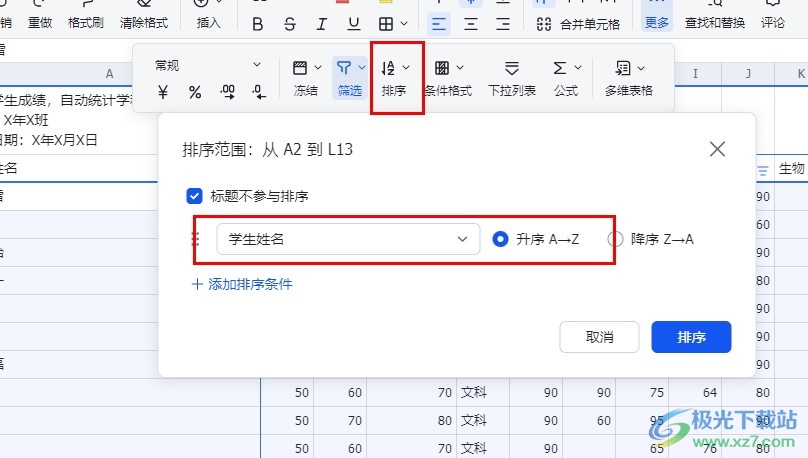
方法步骤
1、第一步,我们在电脑中点击打开飞书软件,然后在左侧列表中点击打开“云文档”选项
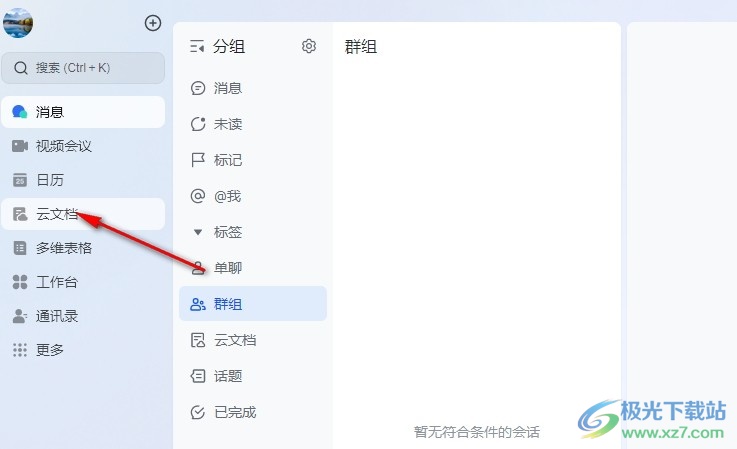
2、第二步,进入云文档页面之后,我们在该页面中点击打开一个需要编辑的表格文档
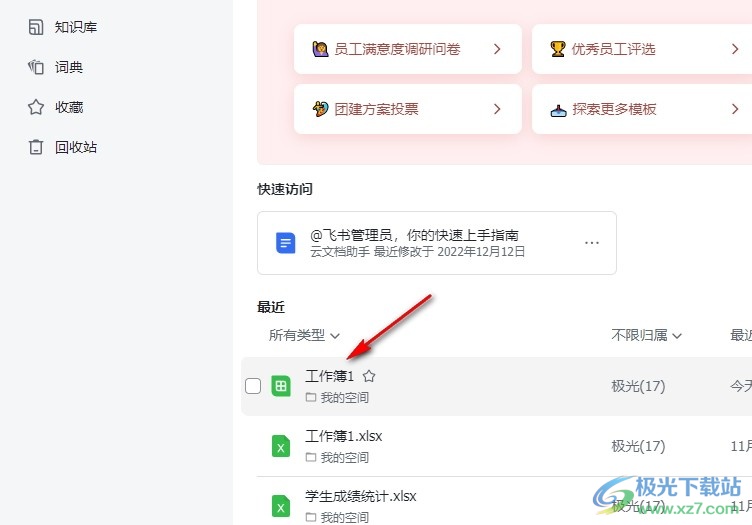
3、第三步,进入表格文档编辑页面之后,我们先选中数据所在单元格,然后在工具栏中打开“...”图标
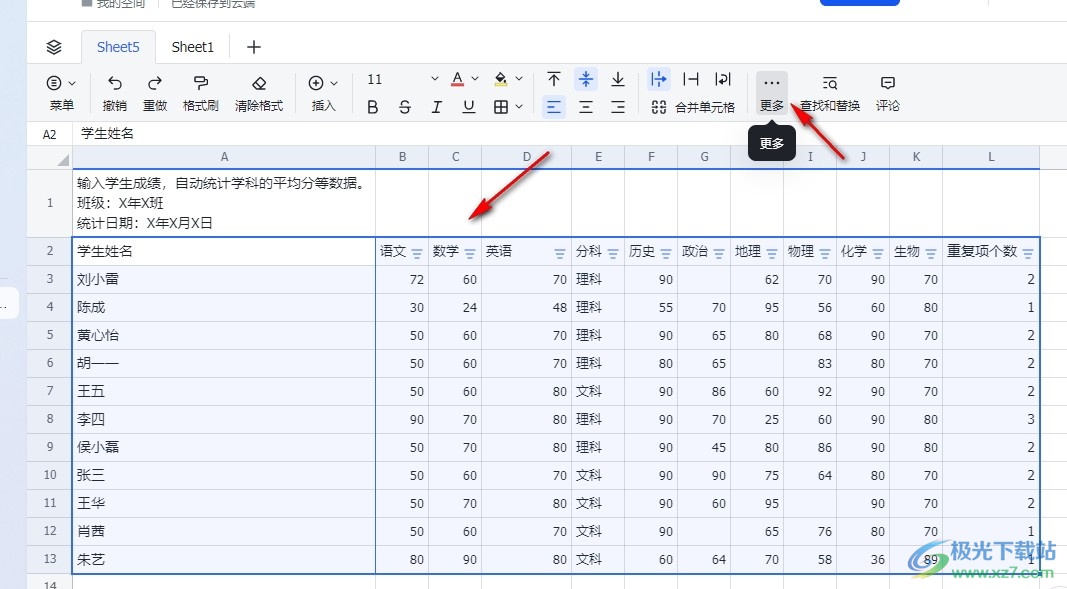
4、第四步,打开“...”图标之后,我们在子工具栏中点击打开“排序”工具,然后在下拉列表中点击选择“自定义排序”选项
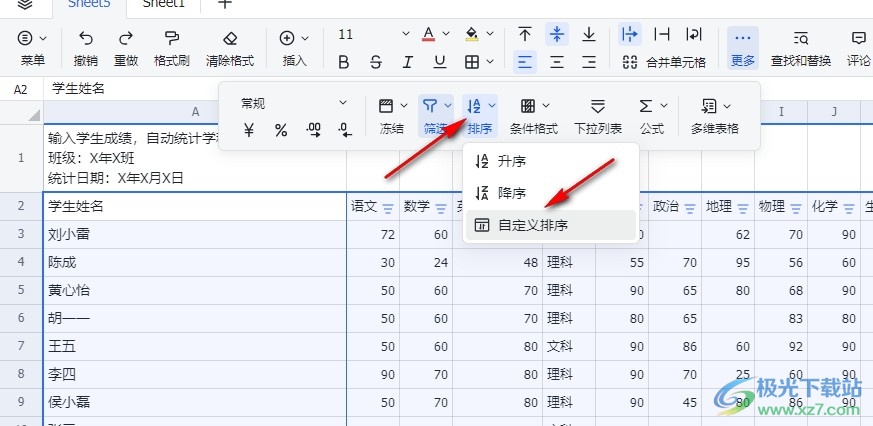
5、第五步,接着我们在排序范围弹框中将学生姓名一列设置为排序条件,然后选择好升序或降序,最后点击排序选项即可
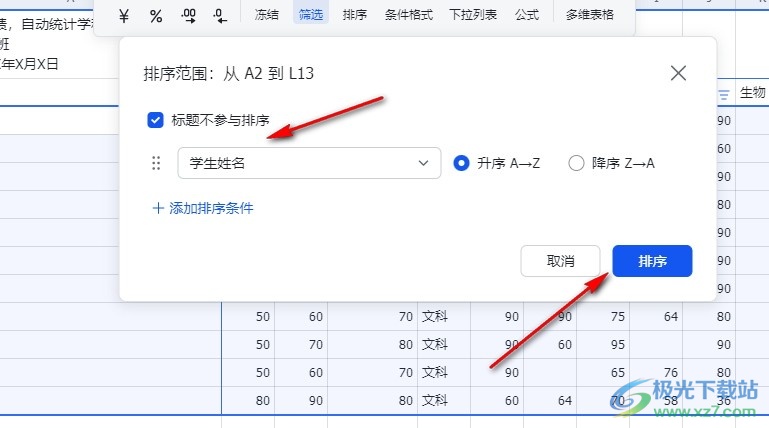
6、第六步,点击排序选项之后,我们在表格中就能看到学生姓名按照字母顺序自动完成排序了
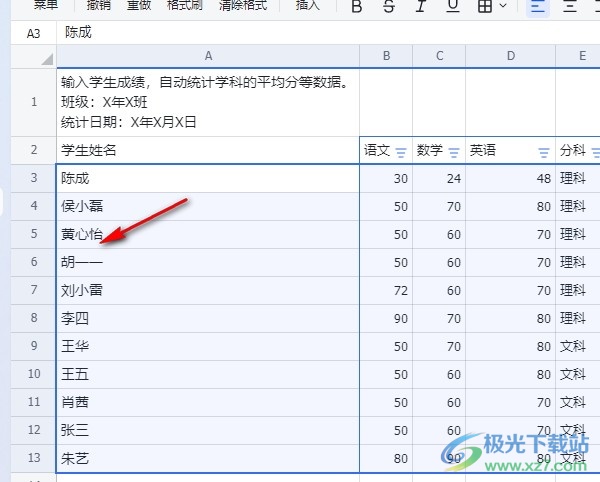
以上就是小编整理总结出的关于飞书文档表格小数改为百分数的方法,我们进入飞书的表格编辑页面,然后在该页面中选中数据所在单元格,再打开排序工具,选择自定义排序选项,接着在弹框中,我们将学生姓名设置为排序条件,最后点击排序选项即可,感兴趣的小伙伴快去试试吧。
[download]273332[/download]
相关推荐
相关下载
热门阅览
- 1百度网盘分享密码暴力破解方法,怎么破解百度网盘加密链接
- 2keyshot6破解安装步骤-keyshot6破解安装教程
- 3apktool手机版使用教程-apktool使用方法
- 4mac版steam怎么设置中文 steam mac版设置中文教程
- 5抖音推荐怎么设置页面?抖音推荐界面重新设置教程
- 6电脑怎么开启VT 如何开启VT的详细教程!
- 7掌上英雄联盟怎么注销账号?掌上英雄联盟怎么退出登录
- 8rar文件怎么打开?如何打开rar格式文件
- 9掌上wegame怎么查别人战绩?掌上wegame怎么看别人英雄联盟战绩
- 10qq邮箱格式怎么写?qq邮箱格式是什么样的以及注册英文邮箱的方法
- 11怎么安装会声会影x7?会声会影x7安装教程
- 12Word文档中轻松实现两行对齐?word文档两行文字怎么对齐?
网友评论